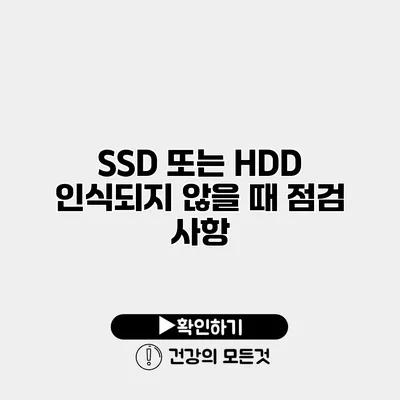고민 없이 저장장치를 사용하다가 갑자기 SSD나 HDD가 인식되지 않는 상황은 누구에게나 발생할 수 있는 문제예요. 이럴 때 무엇을 확인해야 할지 알아보는 것이 중요하답니다. 본 포스트에서는 SSD와 HDD가 인식되지 않는 원인과 그에 따른 점검 사항에 대해 자세히 알아보겠습니다.
✅ 화학물질 안전 교육 신청 절차를 알아보세요.
기본 점검 사항
SSD나 HDD가 인식되지 않을 때 가장 먼저 확인해야 할 사항이 있어요. 이러한 기본 점검은 문제를 빠르게 해결하는 데 큰 도움이 될 수 있답니다.
연결 상태 확인
- SATA 케이블: SSD나 HDD가 마더보드와 잘 연결되어 있는지 확인해 보세요. 케이블이 헐겁게 연결되면 인식을 하지 않을 수 있어요.
- 전원 공급: 드라이브에 전원이 공급되고 있는지 확인하는 것도 중요해요. 전원 케이블이 잘 연결되어 있는지 점검해 보세요.
BIOS 설정 점검
- 컴퓨터를 켜고 BIOS에 들어가는 방법 (F2. DEL 등의 키를 누르면 됩니다).
- BIOS에서 SATA 컨트롤러가 활성화되어 있는지 확인해 보세요.
- 드라이브가 리스트에 나타나는지 확인하는 것도 필수적이랍니다.
운영 체제 내에서의 확인
-
Windows의 경우:
- “디스크 관리”를 열어 드라이브가 표시되는지 확인합니다.
- 드라이브가 표시된다면, 포맷이 되어 있는지 확인해야 하고, 그렇지 않다면 포맷을 진행해야 할 수 있어요.
-
Mac OS의 경우:
- 디스크 유틸리티을 열고 드라이브가 인식되는지 확인합니다.
✅ 자녀의 주식 계좌를 효과적으로 관리하는 방법을 알아보세요.
고급 점검 사항
기본 점검으로 해결되지 않는다면 고급 점검이 필요해요. 다음과 같은 사항을 체크해 보세요.
드라이브 이상 여부
SSD나 HDD가 물리적으로 고장났을 가능성도 있답니다. 성능이 떨어지거나 잦은 오류가 발생하는 경우, SMART 상태를 체크해야 해요. 여러 프로그램을 통해 쉽게 확인할 수 있어요.
예를 들어:
plaintext
- CrystalDiskInfo
- HDDScan
이런 툴을 사용하여 드라이브의 상태를 점검해 보세요. 상태가 좋지 않다면 데이터 복구를 고려해야 할 수도 있어요.
드라이버 업데이트
장치 드라이버가 오래되었거나 손상된 경우에도 인식 문제를 일으킬 수 있어요. 아래와 같은 방법으로 드라이버를 업데이트할 수 있어요.
- 장치 관리자 열기
- 디스크 드라이브 항목에서 드라이브를 선택 후 오른쪽 클릭
- 드라이버 업데이트를 선택하여 자동 검색합니다.
기타 하드웨어 문제
마더보드의 SATA 포트 이상이나, 전원 공급 장치의 문제 등이 있을 수 있어요. 만약 다른 SATA 포트에 SSD나 HDD를 연결해도 문제가 지속된다면, 하드웨어의 교체를 고려해 볼 필요가 있어요.
✅ 시게이트 외장 하드를 통해 데이터 복구하는 방법을 알아보세요.
데이터 복구 방법
SSD나 HDD 문제로 인해 데이터가 손실된 경우, 빠른 복구를 위해 다음과 같은 절차를 따르는 것이 중요해요.
복구 소프트웨어 활용
데이터 복구 프로그램을 사용하여 손실된 데이터를 복구할 수 있어요. 다음은 대표적인 데이터 복구 소프트웨어예요.
- Recuva
- EaseUS Data Recovery Wizard
- Stellar Data Recovery
이 프로그램들을 사용하여 삭제된 파일, 포맷된 드라이브에서의 데이터 복구를 시도할 수 있어요.
전문가에게 의뢰
데이터 복구가 어렵거나 중요 데이터가 포함된 경우, 전문가에게 의뢰하는 것이 가장 안전하답니다. 전문 데이터 복구 업체를 찾아 문제를 상담해 보세요.
| 점검 항목 | 설명 |
|---|---|
| 연결 상태 | SATA 및 전원 케이블 점검 |
| BIOS 설정 | SATA 컨트롤러 활성화 상태 확인 |
| 운영 체제 내 확인 | 드라이브 인식 여부 확인 |
| 드라이브 이상 여부 | SMART 상태 점검 및 복구 시도 |
| 드라이버 업데이트 | 장치 드라이버 최신화 |
결론
SSD 또는 HDD가 인식되지 않는 문제는 다양한 원인으로 발생할 수 있어요. 따라서 위에서 언급한 체크리스트를 통해 체계적으로 점검하는 것이 중요해요. 문제를 빠르게 해결하기 위해선 간단한 점검부터 시작하여 필요한 경우 전문가의 도움을 요청하는 것이 좋습니다.
마지막으로, 랜덤한 문제 발생 시 침착하게 대처하는 습관을 들이면 문제 해결이 한층 더 수월해질 거예요!
자주 묻는 질문 Q&A
Q1: SSD나 HDD가 인식되지 않을 때 가장 먼저 확인해야 할 사항은 무엇인가요?
A1: 연결 상태와 전원 공급 여부를 확인해야 합니다. SATA 케이블과 전원 케이블이 잘 연결되어 있는지 점검하세요.
Q2: BIOS에서 확인해야 할 사항은 무엇인가요?
A2: BIOS에 들어가서 SATA 컨트롤러가 활성화되어 있는지와 드라이브가 리스트에 나타나는지 확인해야 합니다.
Q3: 데이터 복구가 필요할 때 어떤 소프트웨어를 사용할 수 있나요?
A3: Recuva, EaseUS Data Recovery Wizard, Stellar Data Recovery와 같은 데이터 복구 프로그램을 사용할 수 있습니다.